centos7修改网卡后无法上网问题解决过程
ping www.baidu.com未知的域名
修改主机ip地址
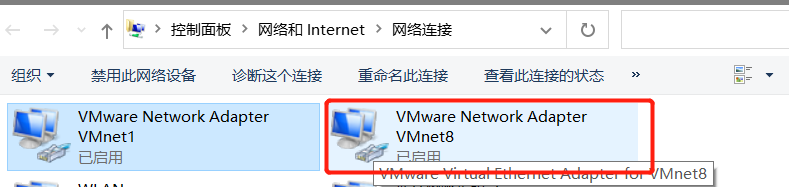
右键属性
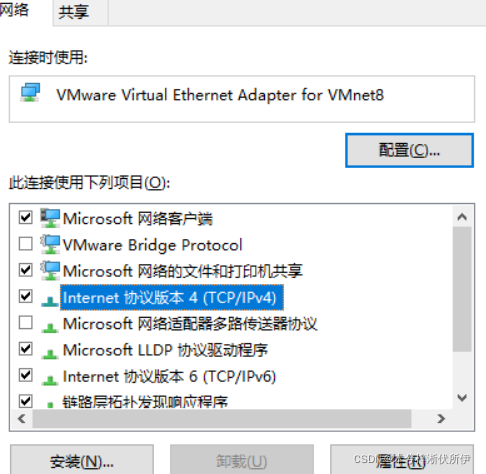
选属性
这个选项原来是自动获取的,可能会在后续发生改变,因此选固定的ip。这个ip在win10主机的cmd窗口输入ipconfig获取:
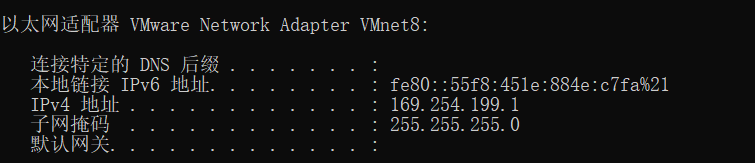
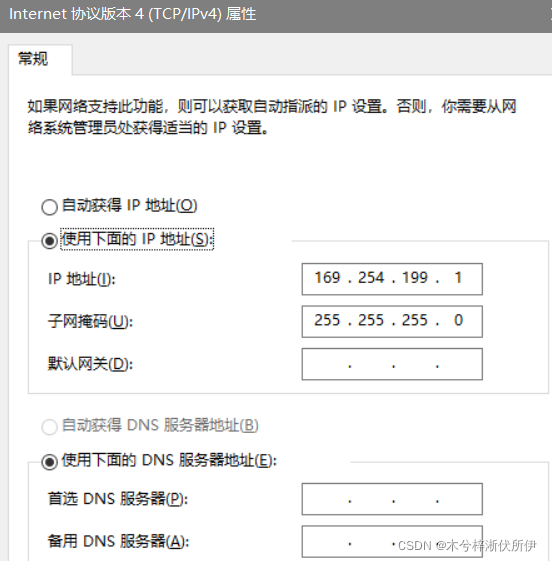
网上说虚拟机内的ip要和物理主机一致的,我这里确实没有一致。
虚拟机网络配置
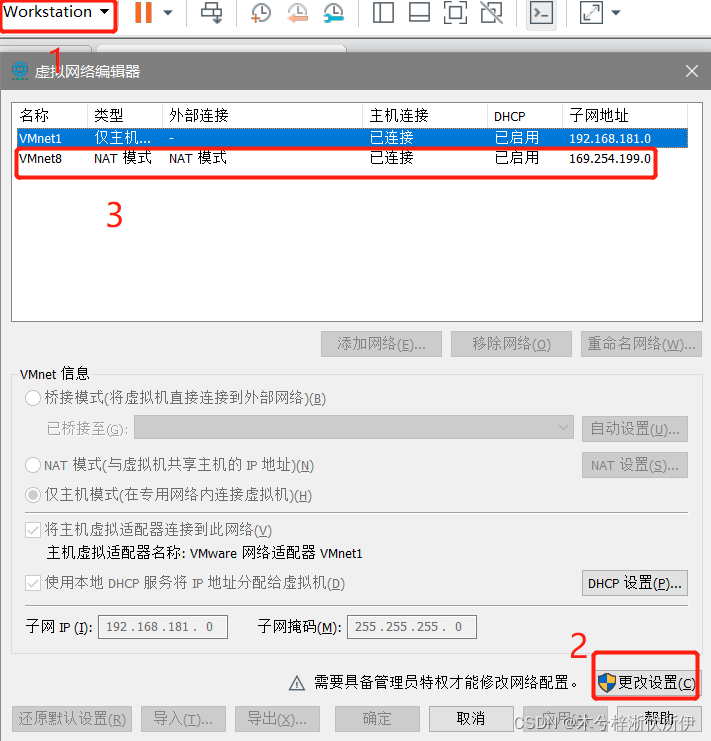
打开虚拟网络编辑器。
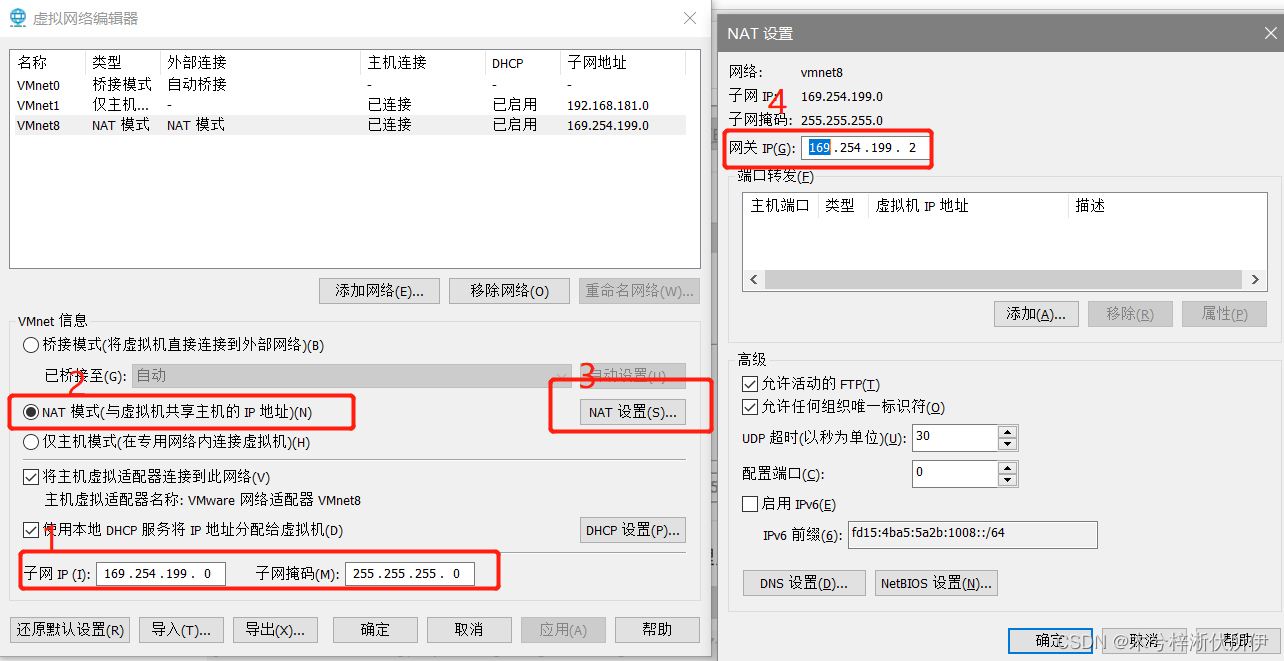
第一处填的ip 地址,要和上面win10主机配置的一致。第四个字段填0,否则和掩码冲突。 子网网关(DNS)的第四个字段填1,2都行。
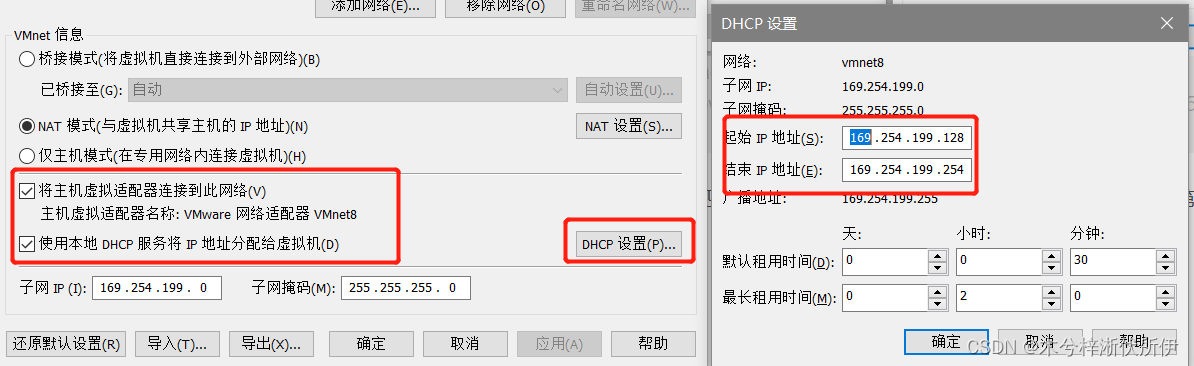
选择DHCP。最后确定。
配置ifcfg-ens33 \ eth0网卡
一开始我的网卡是ens33(centos7是ens开头的网卡,centos6是eth开头),因为vcs license的问题,我改名为eth0了。注意!如果用了eth0网卡,请务必吧ens33网卡mv为其他文件,因为系统启动的时候会遍历这些文件,导致如果在ens33中配置了ipaddr0的话,会优先使用这个ipaddr0;最后在ifconfig中看到eth0的ipaddr=ipaddr0这样的玄学现象。
这里根本不需要手动加任何ipaddr ,mask ,gateway的地址!!!(我加过,最后都没有用上)
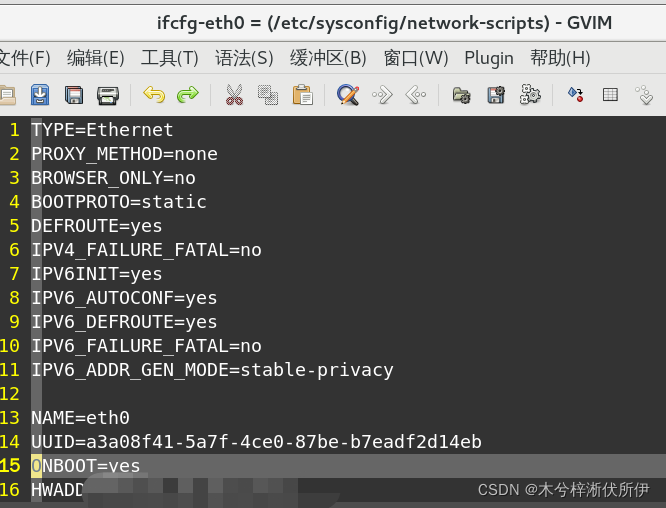
如果没有填ipaddr,系统会默认分配,ipaddr=169.254.199.128 ,这是DHCP分配的的。

ping这个ipaddr,可以收到数据,表示ip 能用
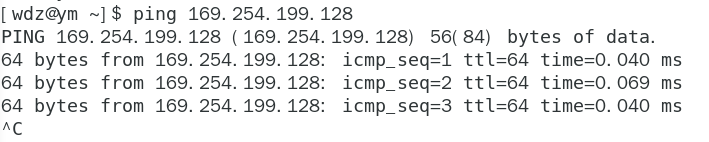
ping这个子网网关(DNS),可以收到数据,表示DNS能用
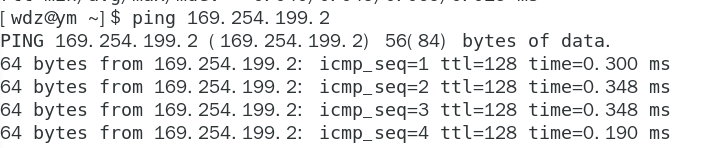
但是配置好虚拟机后,往往这个DNS是ping不过的,需要重启/reboot。
原因是/etc/resolv.conf 的文件并没有更新,还是之前的DNS。下图是重启之后的文件,可以看到dns已经更新。ping这个dns通过。
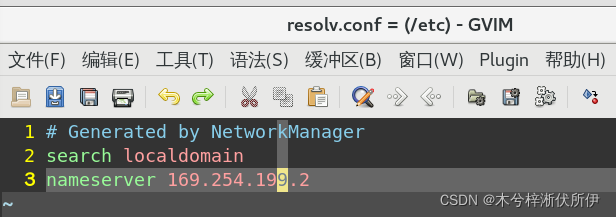
ping www.baidu.com
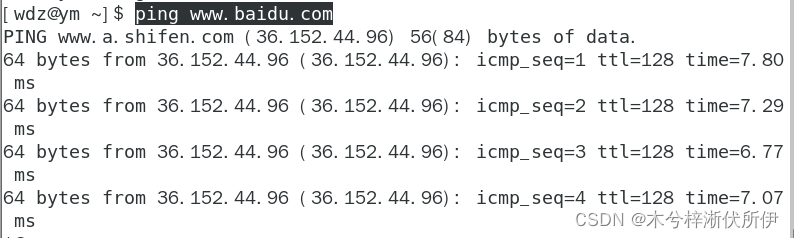
ok,可以上网啦!
当然也可以不重启,但是会多些步骤,这里不再赘述。
到此这篇关于centos7修改网卡后无法上网问题解决过程的文章就介绍到这了,更多相关centos7无法上网内容请搜索以前的文章或继续浏览下面的相关文章希望大家以后多多支持!
相关文章:
1. 最新window server 2012搭建FTP服务的详细步骤2. Windows Server 2019 IIS10.0+PHP(FastCGI)+MySQL环境搭建教程3. Nginx配置Tcp负载均衡的方法4. 删除 Tomcat webapps 目录自带项目方式详解5. Windows server 2019 如何安装IIS并勾选正确参数6. Windows下使用virtualenv创建虚拟环境的方式(两种)7. nginx rewrite参数解析8. intellij idea 使用Tomcat部署的项目位置在哪9. vsftpd的530 Login incorrect错误解决方法 vsftpd登录错误10. Apache中伪静态Rewrite的使用方法和URL重写规则表达式讲解
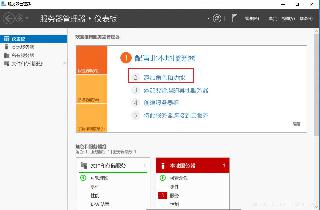
 网公网安备
网公网安备